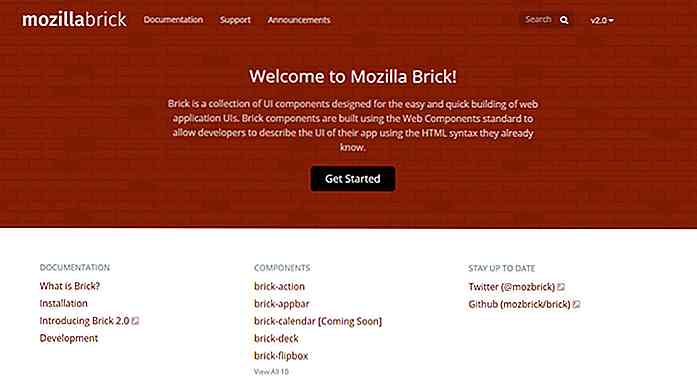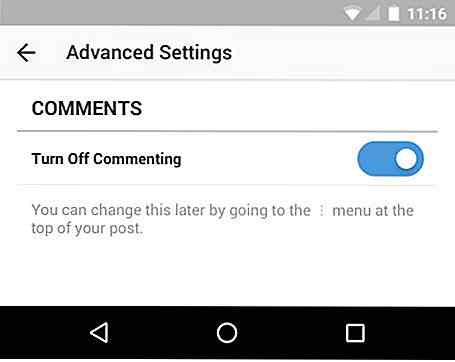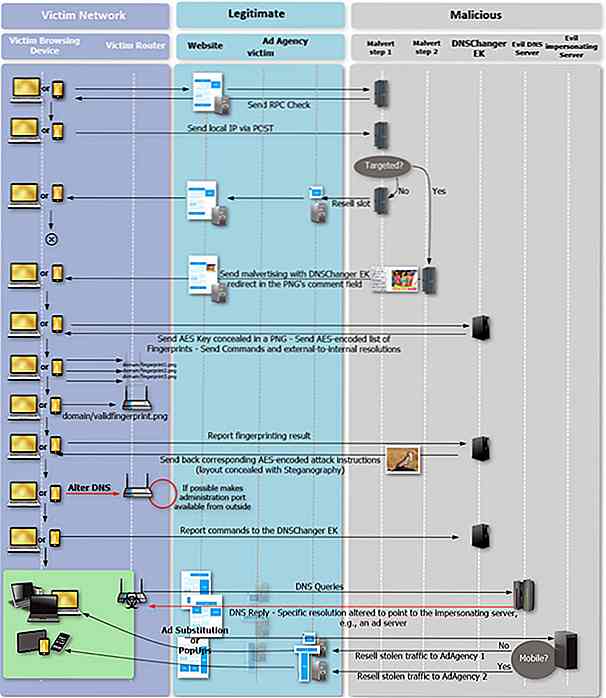it.hideout-lastation.com
it.hideout-lastation.com
20 consigli e trucchi WhatsApp che dovresti sapere
WhatsApp ha ricevuto nuove fantastiche funzionalità per rendere la messaggistica un gioco da ragazzi per gli utenti. Mentre il suo utilizzo non è esente da controversie, ci sono molti vantaggi che lo rendono un forte concorrente nell'arena delle applicazioni di messaggistica.
In questo post, esamineremo i suggerimenti, i trucchi e gli hack che gli utenti possono utilizzare per utilizzare WhatsApp come un professionista.
Formatta e invia i tuoi messaggi
WhatsApp ti consente di formattare i tuoi messaggi, analogamente al formato del testo in qualsiasi elaboratore di testi, ad esempio Microsoft Word o Google Documenti. Puoi _italicizzare_, * bold * o ~ strikethrough ~ qualsiasi parte o tutto il tuo messaggio. Per ulteriori informazioni su questo, controlla questo post.
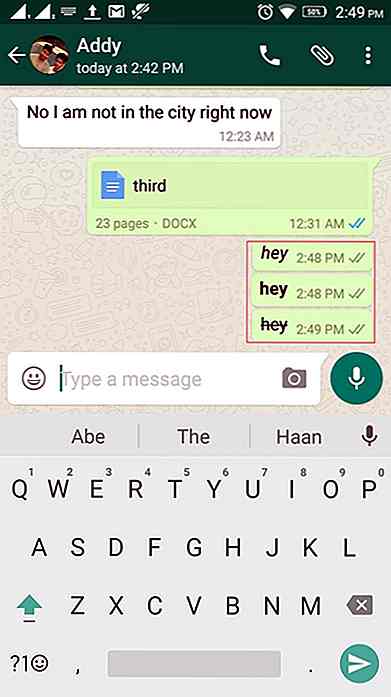 Utilizzare WhatsApp in un browser Web
Utilizzare WhatsApp in un browser Web WhatsApp ha una versione del browser Web che può essere collegata al tuo cellulare. Puoi quindi digitare e leggere tutti i tuoi messaggi sul tuo PC o laptop.
Per utilizzare WhatsApp Web, sul tuo PC o laptop, vai su web.whatsapp.com in un browser web . Sul tuo dispositivo mobile, apri WhatsApp e fai clic sul pulsante Opzioni in alto a destra, quindi tocca WhatsApp Web dalle opzioni. Quindi, utilizzando il telefono, eseguire la scansione del codice QR visualizzato sul browser sul PC.
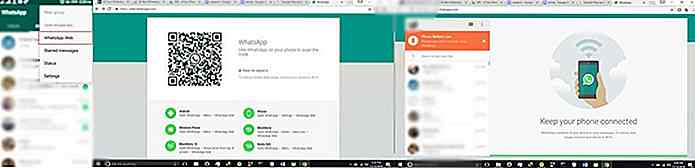 Il tuo telefono sarà connesso a WhatsApp del tuo PC e potrai avviare la messaggistica come faresti sul tuo telefono. Hai solo bisogno di farlo una volta e puoi essere connesso su tutti i dispositivi desktop che vuoi.
Il tuo telefono sarà connesso a WhatsApp del tuo PC e potrai avviare la messaggistica come faresti sul tuo telefono. Hai solo bisogno di farlo una volta e puoi essere connesso su tutti i dispositivi desktop che vuoi.Tutti i messaggi verranno sincronizzati su tutti i dispositivi collegati. Per disconnettersi da tutti i dispositivi connessi, torna alla pagina Web Opzioni > WhatsApp e seleziona Disconnetti da tutti i computer .
Trasferisci file da / verso PC
La cosa buona di WhatsApp Web è che ricevi sul tuo PC tutto ciò che ricevi sul tuo telefonino tramite WhatsApp. Questo lo rende uno strumento abbastanza buono per trasferire immagini o screenshot dal tuo cellulare al desktop senza l'uso di cavi.
Invia l'immagine a uno dei tuoi amici sul tuo cellulare, quindi sul PC, apri il tuo WhatsApp Web per recuperare il file immagine.
Conversazioni di backup su email
Puoi mantenere una copia o effettuare il backup di una conversazione nella tua email. Per fare ciò, apri la chat che vuoi salvare. Quindi fare clic su Opzioni> Altro> Chat email . Segui le istruzioni sullo schermo.
Si noti che è necessario eseguire il backup di ogni conversazione individualmente e mentre si dispone di due opzioni per inviare la conversazione ( con o senza supporti ), è possibile inviare solo fino a 40.000 messaggi al massimo.
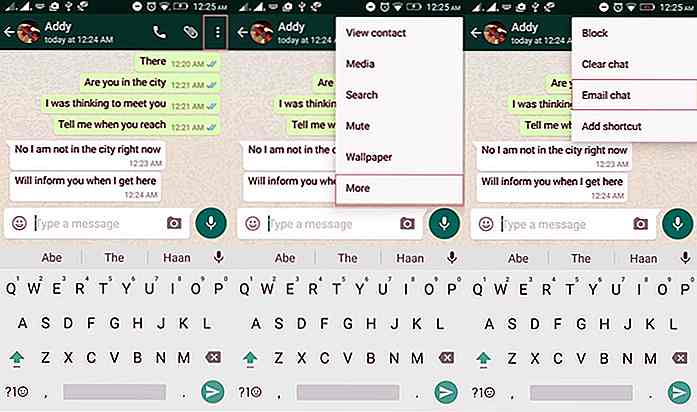 Chat di backup per archiviazione locale o cloud
Chat di backup per archiviazione locale o cloud Oltre alla posta elettronica, i backup possono essere fatti anche per l'archiviazione. Per eseguire il backup sull'archivio locale del dispositivo e sul cloud storage, ad es. Google Drive su piattaforma Android e iCloud su dispositivi iOS, apri l'app e seleziona Impostazioni> Chat> Backup chat e tocca BACK UP .
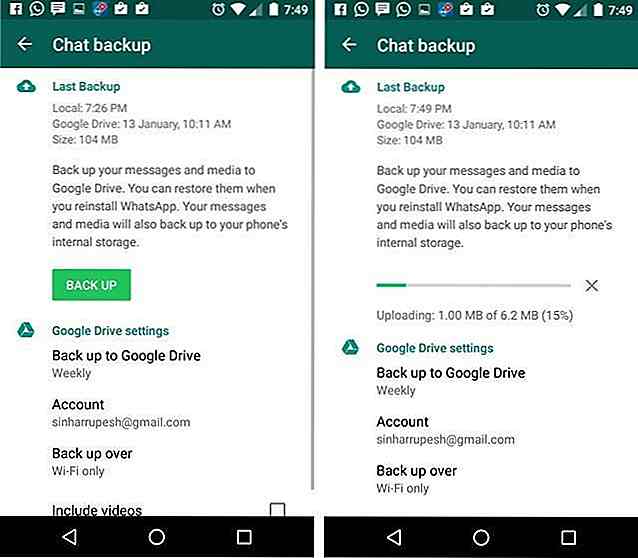 Sapere quando il messaggio è stato letto
Sapere quando il messaggio è stato letto Sai già che le tacche grigie indicano che il messaggio è stato consegnato e che i bluetick indicano che il messaggio è stato letto. In realtà, c'è un'opzione che ti dà il timestamp esatto di quando un messaggio è stato consegnato e quando è stato letto.
Per visualizzare la schermata delle informazioni sul messaggio e controllare i dettagli del messaggio inviato, aprire una chat, toccare e tenere premuto qualsiasi messaggio inviato, quindi tocca il pulsante info (o i) dalla barra delle azioni (in alto).
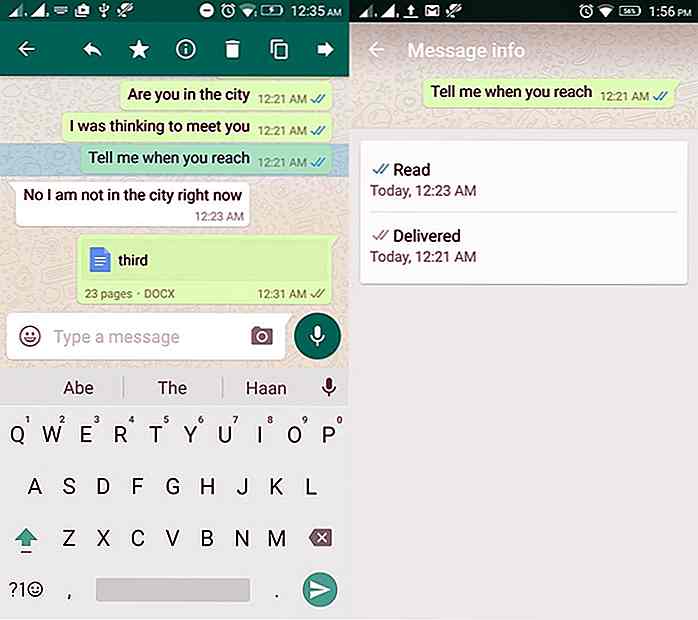 Segna o contrassegna i messaggi come preferiti
Segna o contrassegna i messaggi come preferiti WhatsApp offre funzionalità di ricerca per cercare facilmente i messaggi, ma anche in questo caso è meglio contrassegnare i messaggi importanti come preferiti per raggiungerli rapidamente quando necessario.
Per contrassegnare un messaggio come preferito: basta premere a lungo su ogni singolo messaggio, quindi toccare l'icona a forma di stella nella barra delle azioni nella parte superiore della schermata dell'app.
Per vedere tutti i tuoi messaggi speciali, fai clic su Opzioni nella schermata dell'elenco delle conversazioni > scegli Messaggi speciali .
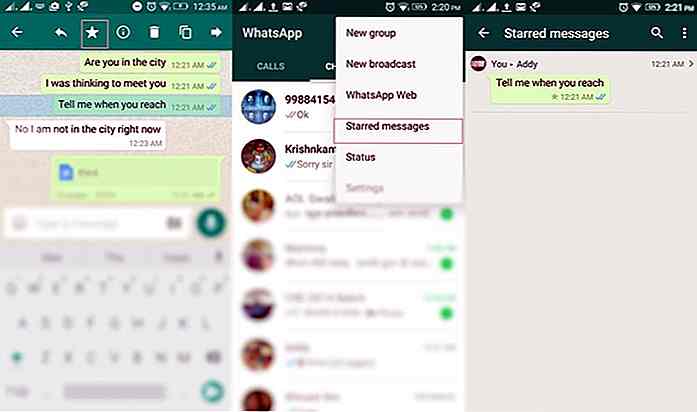 Configura le opzioni sulla privacy
Configura le opzioni sulla privacy La funzione Ultimo visto mostra quando eri scorso su WhatsApp. Per quelli di voi che non vogliono che questo sia abilitato, è possibile modificare le impostazioni in Opzioni> Impostazioni > Account> Privacy . Quindi, scegli se vuoi che l'ultima immagine, il profilo e lo stato visualizzati siano visti da Tutti, I miei contatti o Nessuno .
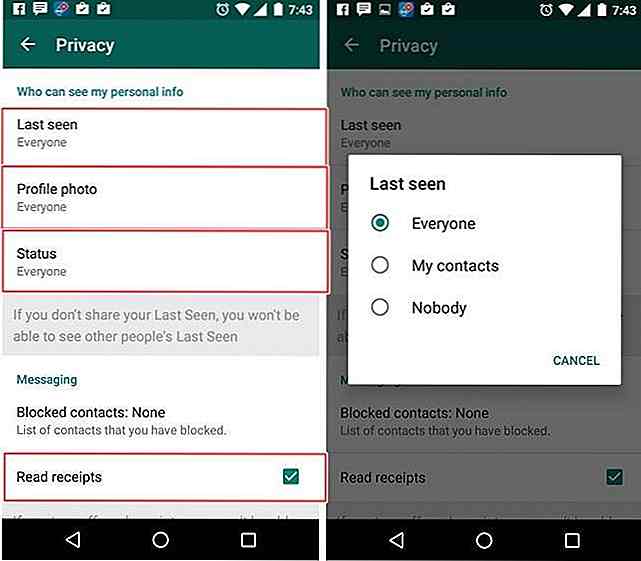 Puoi anche rimuovere le conferme di lettura toccando Opzioni> Impostazioni> Account> Privacy quindi deselezionando l'opzione Leggi le ricevute .
Puoi anche rimuovere le conferme di lettura toccando Opzioni> Impostazioni> Account> Privacy quindi deselezionando l'opzione Leggi le ricevute .BCC o messaggi broadcast
WhatsApp ti consente anche di inviare messaggi a un gruppo di persone pur proteggendo la reciproca identità. A differenza di prima di aggiungerli tutti in un gruppo, dove i numeri di contatto di tutti sono esposti a persone al di fuori della loro lista di contatti, l'opzione BBC non rivela i numeri di contatto del destinatario.
Per creare un elenco di trasmissione, andare alla schermata dell'elenco delle conversazioni> pulsante Opzioni> Nuova trasmissione, quindi scegliere i destinatari per la nuova trasmissione. Fai clic su Fine . Ora puoi inviare messaggi a questo elenco di trasmissione come ad esempio l'invio di messaggi a qualsiasi contatto o gruppo.
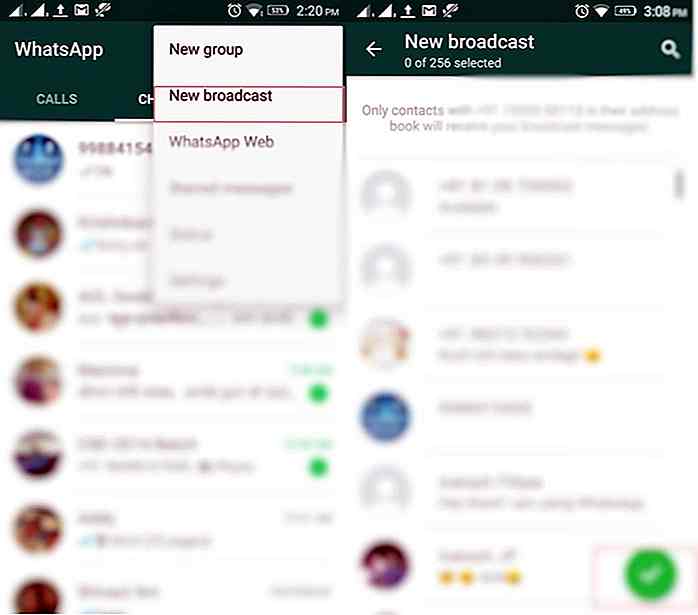 Tagga le persone e cita messaggi
Tagga le persone e cita messaggi La codifica è ora possibile nelle conversazioni di gruppo usando @, seguito dal nome (in base a ciò che chiami la persona nei tuoi Contatti). La persona taggata riceve la notifica anche se ha notifiche disattivate per quel gruppo.
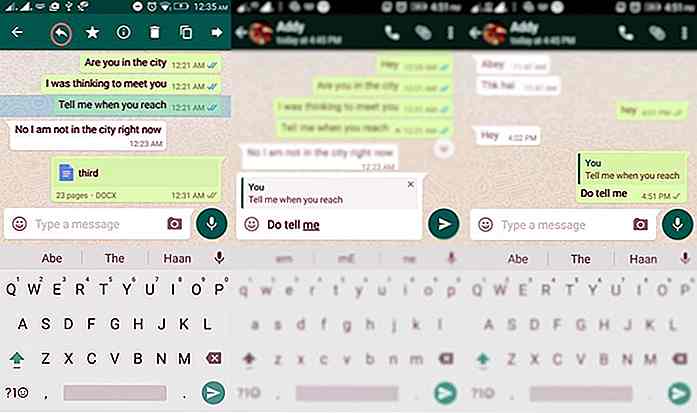 Oltre a taggare le persone, puoi anche citare i messaggi per mostrare che stai rispondendo a quel particolare messaggio. Per fare ciò, tocca e tieni premuto un messaggio, clicca sulla risposta nella barra delle azioni, digita il tuo messaggio e fai clic sul pulsante di invio per rispondere a quel messaggio.
Oltre a taggare le persone, puoi anche citare i messaggi per mostrare che stai rispondendo a quel particolare messaggio. Per fare ciò, tocca e tieni premuto un messaggio, clicca sulla risposta nella barra delle azioni, digita il tuo messaggio e fai clic sul pulsante di invio per rispondere a quel messaggio.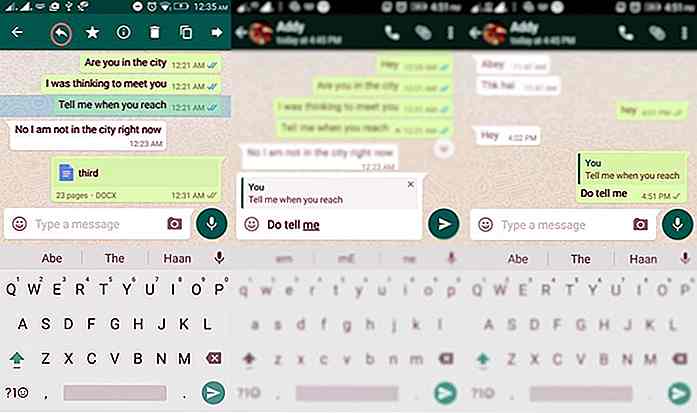 Risposta diretta e Notifiche popup
Risposta diretta e Notifiche popup L'app supporta l'ultima funzione di notifica in Android - Risposta diretta. In pratica, puoi rispondere a qualsiasi messaggio WhatsApp in arrivo anche quando sei fuori dall'app. Abilitando la notazione popup, è possibile rispondere al messaggio dalla barra di notifica.
Vai a Impostazioni> Notifiche> Notifica popup dell'app e seleziona l'opzione più adatta.
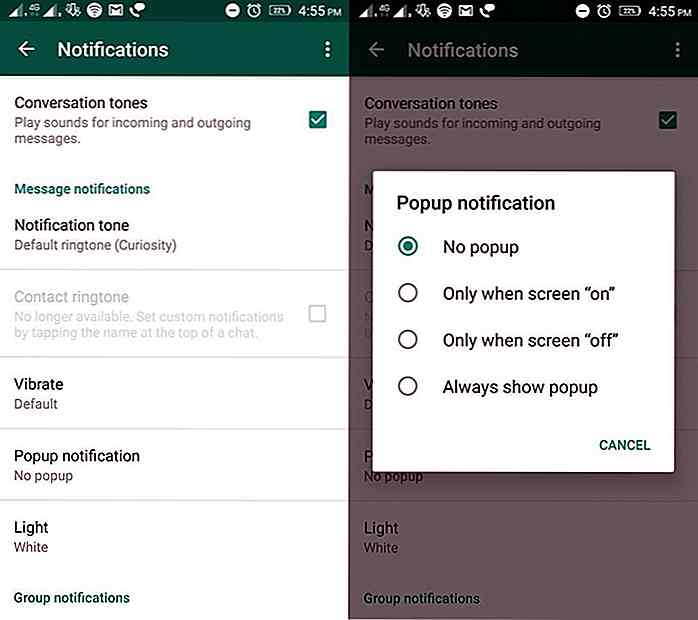 Riduci al minimo l'utilizzo dei dati mobili
Riduci al minimo l'utilizzo dei dati mobili Le videochiamate e le videochiamate di WhatsApp sono ottime funzionalità, ma utilizzano molta larghezza di banda per offrire un'eccellente qualità di chiamate e videochiamate. Se si desidera salvare l'utilizzo dei dati mobili, è possibile accedere a Impostazioni> Utilizzo dati> Impostazioni chiamate > selezionare Utilizzo dati ridotto .
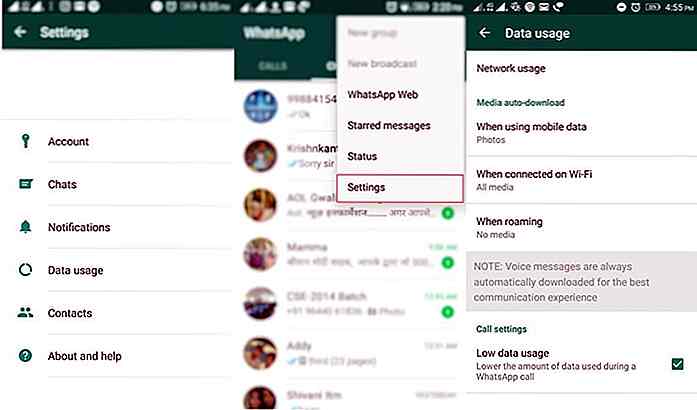 Nascondi notifiche da Lockscreen
Nascondi notifiche da Lockscreen Le notifiche possono comparire anche quando il telefono è bloccato. Per impedire che i tuoi messaggi vengano letti da persone che non hanno accesso, disabilita le notifiche della schermata di blocco aprendo le Impostazioni di Android > App> WhatsApp> Notifiche e disattiva la Notifica blocco schermo .
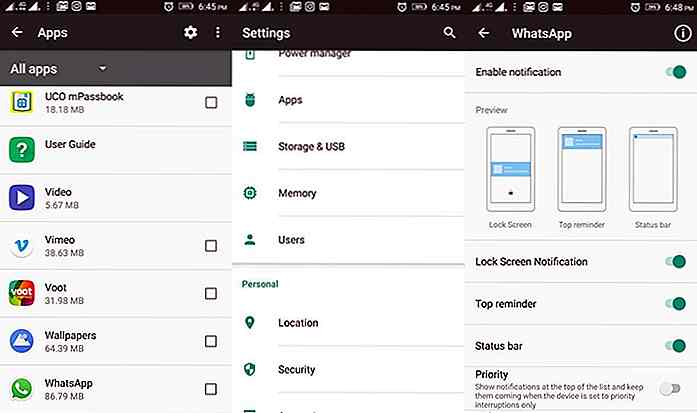 Nascondi chat dall'elenco delle conversazioni
Nascondi chat dall'elenco delle conversazioni Se non vuoi cancellare un thread di chat (ovvero una conversazione) ma non vuoi che qualcuno lo legga, puoi nasconderlo con l'opzione di archiviazione. Tocca e tieni premuta una particolare chat e fai clic sul pulsante di archiviazione nella barra delle azioni per archiviare quella conversazione.
È possibile visualizzare tutte le chat archiviate scorrendo verso il basso nella schermata dell'elenco delle conversazioni, quindi fare clic su Chat archiviate .
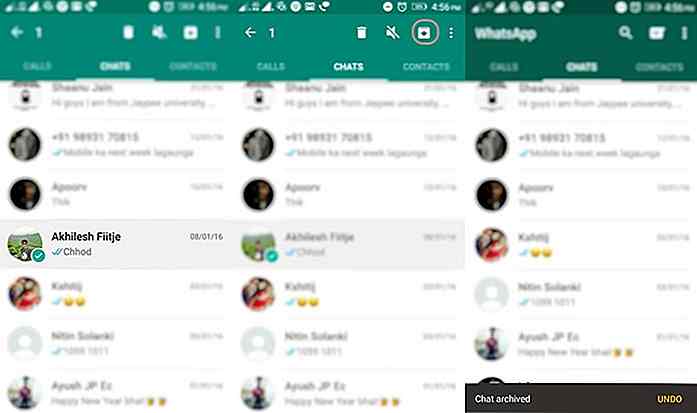 Chat muti e Contatti a blocco
Chat muti e Contatti a blocco Le chat di gruppo possono essere davvero fastidiose quando arrivano troppe conversazioni attive. Ogni nuovo messaggio aggiunto alla chat invia una notifica e dopo un po 'questo può davvero aumentare.
Per aiutarti ad affrontare situazioni così fastidiose, ci sono le opzioni di disattivazione delle notifiche e dei contatti bloccati .
Per disattivare una conversazione, aprire una chat individuale o di gruppo, toccare il pulsante Opzioni vai su Informazioni gruppo > Disattiva audio e imposta le opzioni di silenziamento. Hai anche un'opzione per disattivare le notifiche mentre silenti un gruppo in Android.
Puoi bloccare un contatto (e non un gruppo) aprendo la chat specifica, facendo clic su Opzioni > Altro > Block .
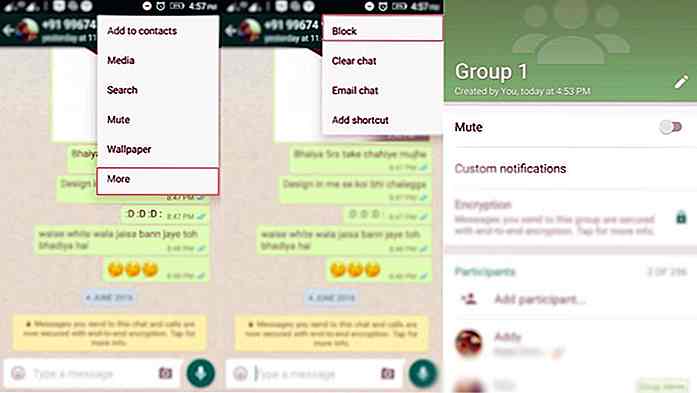 Nascondi i supporti di WhatsApp dalla Galleria
Nascondi i supporti di WhatsApp dalla Galleria Grazie a varie persone che inoltrano messaggi ovunque, potresti avere molte immagini e video nella tua galleria. Se non vuoi che i media in entrata su WhatsApp vengano visualizzati nella Galleria, nascondili usando questo semplice trucco.
Aprire Gestione file e accedere a Archiviazione interna WhatsApp> Media e rinominare à ¢ Â? Âœ WhatsApp Images à ¢ Â?  e à ¢ Â? Âœ WhatsApp Video à ¢ Â?  cartelle a à ¢ Â? Âœ. WhatsApp Immagini à ¢ Â?  e  ¢ Â? Âœ. WhatsApp Video à ¢ Â?  rispettivamente (notare il punto in partenza).
Nota: questo trucco è applicabile solo per Android, non per piattaforme iOS. E questo nasconde le immagini e i video dalla galleria del tuo telefono, ma puoi vederli in WhatsApp e utilizzare un file manager.
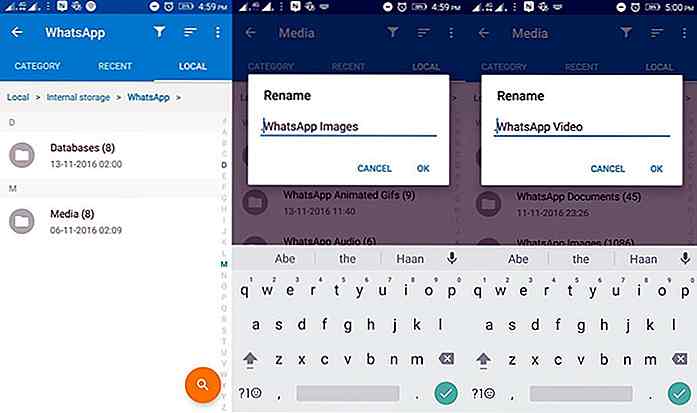 Utilizzare più account WhatsApp
Utilizzare più account WhatsApp La maggior parte degli utenti Android utilizza un dispositivo dual-sim, che a sua volta aumenta la necessità di utilizzare due account WhatsApp utilizzando i loro due numeri: uno per uso ufficiale e altro per scopi personali.
Per fortuna esistono varie app che ti consentono di gestire più account social sullo stesso dispositivo e, utilizzando questi, puoi eseguire due account WhatsApp.
Con Android Lollipop che consente a più utenti sullo stesso dispositivo, ora è possibile gestire più account WhatsApp senza alcuna app di terze parti. Si noti che non riceverà notifiche da entrambi gli account in un'unica volta.
Per fare ciò, vai su Impostazioni di Android > Utenti> Aggiungi utente . Dopo aver creato un nuovo utente, accedi utilizzando il nuovo account, installa WhatsApp su questo account e usalo con il secondo numero.
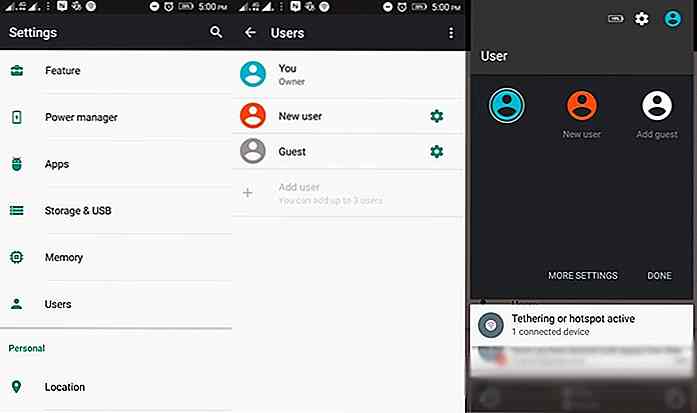 Recupera messaggi o messaggi eliminati
Recupera messaggi o messaggi eliminati WhatsApp esegue il backup delle chat ogni giorno alle 2 AM (o all'ora stabilita), quindi se cancelli qualcosa del giorno precedente, qualsiasi data antecedente alle 2 AM dello stesso giorno, puoi recuperarle facilmente.
Per recuperare i messaggi WhatsApp eliminati, disinstallare e reinstallare WhatsApp, quindi registrarsi con lo stesso numero utilizzato in precedenza con WhatsApp. Ti verrà richiesto che è stato trovato un backup. Tocca Ripristina per avviare il processo di ripristino. Una volta fatto, troverai tutti i tuoi messaggi indietro - anche quelli cancellati.
Nota: si capisce che sebbene questa procedura richiami qualsiasi messaggio datato prima delle 2 AM ma cancellato dopo le 2 di oggi, si perderanno gli ultimi messaggi ricevuti dopo le 2 AM dello stesso giorno.
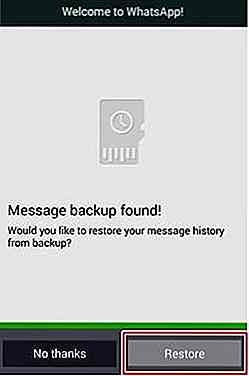 Condividi documenti e altri file
Condividi documenti e altri file WhatsApp, dopo un recente aggiornamento, ti consente di condividere diversi tipi di contenuti multimediali, ad esempio documenti, presentazioni, ecc. Per collegare formati supportati nativamente all'interno di qualsiasi chat o conversazione, fai clic sul pulsante allegato nella barra delle azioni e tocca Documento . Quindi scegli il file e fai clic su INVIA quando ti viene chiesta conferma per condividere quel file.
L'app, tuttavia, non supporta altri formati di file come eseguibili, archivi e vari altri. Fortunatamente, c'è un trucco che implica l'utilizzo di Dropbox e CloudSend per condividere file di qualsiasi formato tramite WhatsApp.
Dopo aver installato questi dal Google Play Store, apri CloudSend e autorizzalo a utilizzare Dropbox. Ora apri il File Manager e scegli un file. tTap Condividi e scegli CloudSend . Questo caricherà il tuo file su Dropbox e fornirà le opzioni per inviare o copiare . Seleziona Invia . Tocca WhatsApp per condividere il file.
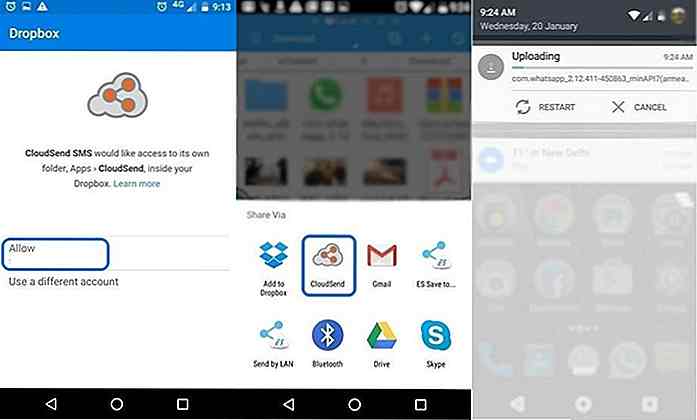 Pianifica i messaggi su WhatsApp
Pianifica i messaggi su WhatsApp Se hai bisogno di pianificare messaggi su WhatsApp, sfortuna. Non esiste un'opzione incorporata per farlo, ma puoi usare Scheduler per WhatsApp per farlo se sei su Android.
Scarica l'app da Play Store, quindi vai su Impostazioni> Accessibilità del tuo telefono e attiva l' Utilità di pianificazione di WhatsApp in Servizi.
Quindi, dopo aver aperto Scheduler per WhatsApp, toccare + pulsante mobile, quindi effettuare le selezioni. Digita il tuo messaggio e infine fai clic su CREA per pianificare il messaggio.
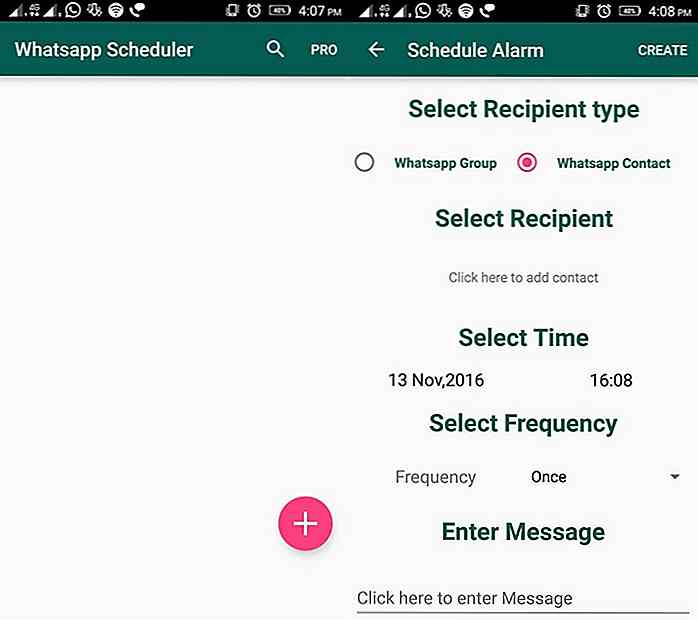

Crea una pagina amichevole con Gutenberg.css
I web designer spesso dimenticano la stampa perché al giorno d'oggi sembra molto meno necessaria. E questo può essere vero per i siti digitali come BuzzFeed.Tuttavia, sui siti Web informativi è sempre buona norma offrire un foglio di stile di stampa personalizzato . Per fortuna, non è necessario progettare il tuo perché Gutenberg è qui per aiutarti.Prend
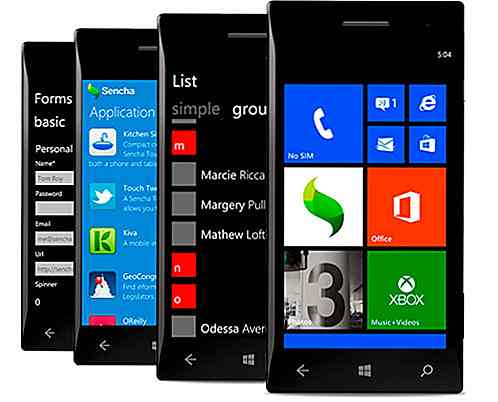
10 cose che i telefoni Windows fanno meglio dei telefoni Android
Va bene, va bene, calmatevi, guerrieri della tastiera, sappiamo che questo è qualcosa con cui probabilmente la maggior parte di voi non è d'accordo perché, ammettiamolo, con oltre l'80% della quota di mercato degli smartphone nel mondo, il sistema operativo mobile Android conduce il resto del competizione di un miglio.Fo